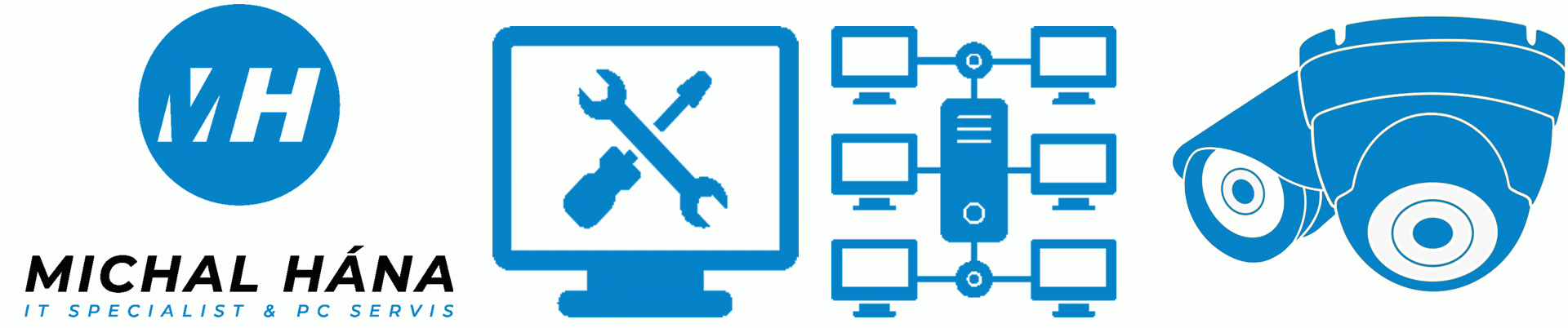Postup pro nasazenà Yeastar → Dolibarr integrace
Postup pro nasazenà Yeastar → Dolibarr integrace na jiném systému
1. Instalace Pythonu
Na novĂ©m systĂ©mu je tĹ™eba nainstalovat Python (doporuÄŤená verze: 3.10 nebo novÄ›jšĂ).
- Stáhni Python z oficiálnĂho webu: https://www.python.org/downloads/
- Při instalaci zaškrtni volbu
Add Python to PATH. - Po instalaci otevĹ™i PowerShell a ověř instalaci pĹ™Ăkazem:
Pokud se zobrazĂpy --versionPython 3.x.x, instalace probÄ›hla ĂşspěšnÄ›.
2. Instalace potřebných knihoven
Otevři PowerShell a spusť:
py -m pip install --no-cache-dir requests plyer pyami-asterisk
Instalujà se požadované knihovny:
requests→ API komunikace s Dolibarrplyer→ ZobrazenĂ notifikacĂpyami-asterisk→ PĹ™ipojenĂ k Yeastar AMI
Ověřenà instalace:
py -m pip list
MÄ›l bys vidÄ›t requests, plyer, pyami-asterisk mezi nainstalovanĂ˝mi balĂÄŤky.
3. Nastavenà Yeastar ústředny
Přihlas se do Yeastar PBX přes webové rozhranà (http://10.0.0.30).
- Povol AMI v
Settings → PBX → General → AMI Settings:- Enable AMI → Zapnuto
- Username →
dolibarr - Password →
Tvé_heslo - Permitted IP →
10.0.0.1/255.255.255.0(nebo uprav podle svĂ© sĂtÄ›)
- Ulož změny a restartuj ústřednu.
Testovánà připojenà přes Telnet:
telnet 10.0.0.30 5038
Pokud vidĂš Asterisk Call Manager, AMI funguje.
4. NastavenĂ Dolibarr API
V Dolibarr povol API v Nastavenà → Moduly → API:
- Zapni API pĹ™Ăstup
- VytvoĹ™ API klĂÄŤ (
DOLAPIKEY) pro externĂ aplikace - ZkopĂruj API klĂÄŤ
Test API v PowerShellu:
Invoke-WebRequest -Uri "https://intranet.mhweb.cz/api/index.php/contacts" -Headers @{ "DOLAPIKEY" = "TvĹŻj_API_klĂÄŤ"; "Accept" = "application/json" } -Method GET
Pokud vrátà StatusCode: 200 OK, API funguje.
5. NasazenĂ skriptu
UloĹľ skript do sloĹľky C:\Users\Server\Documents\yeastar_dolibarr.py.
Nahraď v kódu správné přihlašovacà údaje:
# NastavenĂ Yeastar AMI
AMI_HOST = "10.0.0.30"
AMI_PORT = 5038
AMI_USER = "dolibarr"
AMI_PASSWORD = "Tvé_heslo"
# NastavenĂ Dolibarr API
DOLIBARR_API_URL = "https://intranet.mhweb.cz/api/index.php"
DOLAPIKEY = "TvĹŻj_API_klĂÄŤ"
Spuštěnà skriptu v PowerShellu:
py "C:\Users\Server\Documents\yeastar_dolibarr.py"
Pokud vidĂš âś… PĹ™ipojeno k Yeastar AMI, skript běžà správnÄ›.
6. Automatické spouštěnà skriptu při startu Windows
Přidánà do Task Scheduler:
- Otevři
Plánovač úloh (Task Scheduler) - Vytvoř novou úlohu (
Create Basic Task) - Nastav spouštÄ›nĂ
At Startup - Akce:
Start a Program→py - Argumenty:
C:\Users\Server\Documents\yeastar_dolibarr.py - Ulož a otestuj spuštěnà úlohy.
Skript se nynĂ spustĂ automaticky po restartu.
7. Ověřenà funkčnosti
Proveď testnà hovor na Yeastar a sleduj výstup v PowerShellu.
Pokud ÄŤĂslo existuje v Dolibarr, zobrazĂ se notifikace a otevĹ™e karta zákaznĂka.
Pokud ÄŤĂslo neexistuje, vypĂše ❌ ZákaznĂk nenalezen v Dolibarr.
Â
Skript je nynà připraven k použità na jakémkoli jiném systému.
Script yeastar_dolibarr.py kaĹľdĂ˝ pĹ™ĂchozĂ hovor v pĹ™Ăloze
Â